Jenkins di Ubuntu 18.04: Otomatisasi Impian, Semudah Membalik Telapak Tangan!

Halo, saya Zona Sosmed, expert di bidang DevOps yang selalu semangat berbagi tips dan trik seputar otomatisasi. Kali ini, kita akan membahas cara install Jenkins di Ubuntu 18.04. Jangan khawatir, prosesnya gak sesulit yang kamu bayangkan kok!
Pendahuluan: Kenalan Dulu Sama Jenkins
Jenkins itu apa sih? Singkatnya, Jenkins adalah open-source automation server yang memungkinkan kamu mengotomatiskan berbagai tugas, mulai dari build, test, hingga deployment software. Bayangkan, kamu gak perlu lagi capek-capek melakukan semua proses itu secara manual. Jenkins akan melakukannya untukmu! Menurut data dari Datadog, Jenkins masih menjadi salah satu tools CI/CD yang paling populer di kalangan developer di seluruh dunia. Keren kan?
Langkah-Langkah Install Jenkins di Ubuntu 18.04
Oke, tanpa basa-basi lagi, mari kita mulai proses installasinya. Pastikan Ubuntu 18.04 kamu sudah siap ya!
- Update Sistem: Pertama-tama, update dulu sistem Ubuntu kamu biar semua paketnya fresh dan terbaru. Buka terminal dan jalankan perintah berikut:
- Install Java: Jenkins membutuhkan Java untuk berjalan. Kita akan install OpenJDK 8. Jalankan perintah ini:
- Tambahkan Repository Jenkins: Selanjutnya, kita tambahkan repository Jenkins ke sistem kita.
- Install Jenkins: Sekarang, update lagi sistem dan install Jenkins:
- Start Jenkins: Setelah install, Jenkins akan otomatis berjalan. Tapi, untuk memastikan, kita bisa start secara manual:
- Akses Jenkins: Buka browser kamu dan ketik
http://localhost:8080(gantilocalhostdengan IP address server kamu jika Jenkins diinstall di server lain). Kamu akan melihat halaman awal Jenkins. - Unlock Jenkins: Jenkins akan meminta kamu untuk memasukkan password awal. Password ini ada di file
/var/lib/jenkins/secrets/initialAdminPassword. Kamu bisa melihatnya dengan perintah: - Install Plugins: Setelah itu, kamu akan diminta untuk memilih plugins yang ingin diinstall. Pilih saja "Install suggested plugins" untuk kemudahan.
- Buat User Admin: Terakhir, buat user admin baru untuk Jenkins kamu. Isi username, password, dan email.
sudo apt update && sudo apt upgradesudo apt install openjdk-8-jdkSetelah install, cek versi Java dengan perintah java -version. Pastikan versinya sesuai.
wget -q -O - https://pkg.jenkins.io/debian-stable/jenkins.io.key | sudo apt-key add -sudo sh -c 'echo deb http://pkg.jenkins.io/debian-stable binary/ > /etc/apt/sources.list.d/jenkins.list'sudo apt updatesudo apt install jenkinssudo systemctl start jenkinsCek status Jenkins dengan perintah sudo systemctl status jenkins. Pastikan statusnya active (running).
sudo cat /var/lib/jenkins/secrets/initialAdminPasswordMasukkan password tersebut ke halaman Jenkins.
Kesimpulan: Selamat! Jenkins Sudah Siap!
Selamat! Kamu sudah berhasil menginstall Jenkins di Ubuntu 18.04. Sekarang, kamu bisa mulai membuat project dan mengotomatiskan berbagai tugas development kamu. Jangan ragu untuk menjelajahi berbagai fitur Jenkins dan menyesuaikannya dengan kebutuhanmu. Dengan Jenkins, proses development kamu akan menjadi lebih cepat, efisien, dan menyenangkan!
Semoga artikel ini bermanfaat ya! Jangan lupa untuk share ke teman-temanmu yang juga ingin belajar tentang Jenkins. Sampai jumpa di artikel selanjutnya!
Artikel Terkait

Gak Pake Ribet! Jurus Jitu Live Shopee 24 Jam Tanpa Perangkat Tambahan
Live Shopee 24 jam? Bisa banget! Bongkar rahasia bikin toko makin laris tanpa perangkat canggih.

Raup Cuan Online Modal Google VEO 3 dan MANUS AI Tanpa Ribet!
Mau duit online? Kombinasikan VEO 3 & MANUS AI! Gak perlu jago coding, kok!

Kripto Tetap Moncer Saat Perang? Intip Tips Cuan dari Timothy Ronald!
Kripto kokoh di tengah konflik global? Timothy Ronald bongkar rahasianya!
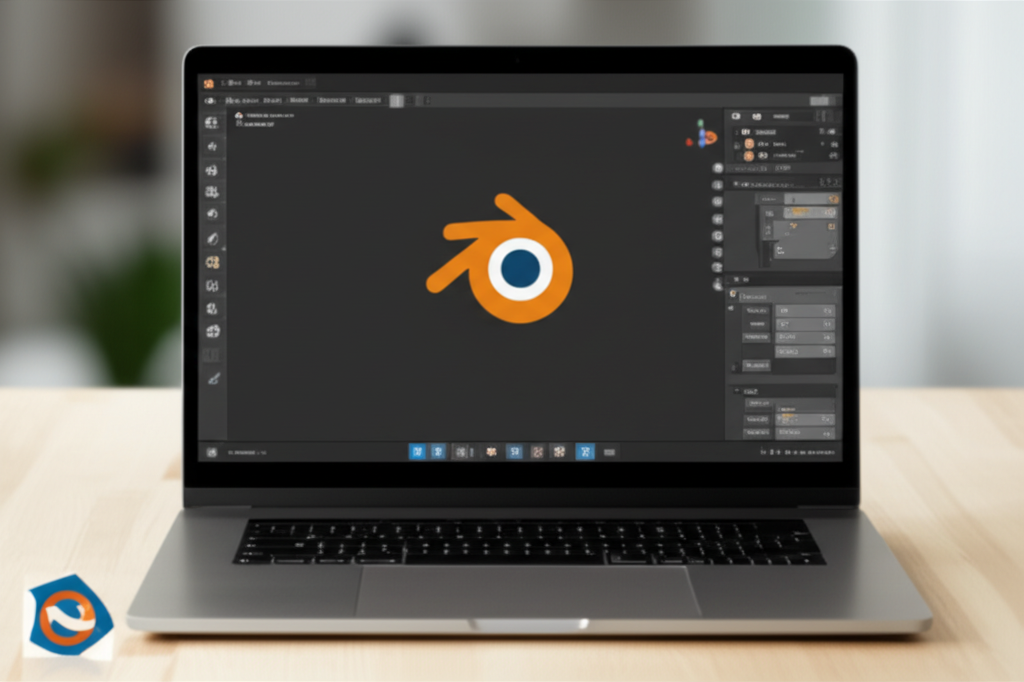
Blender di Ubuntu 20.04: Panduan Instalasi Mudah untuk Pemula
Mau bikin animasi keren di Ubuntu? Yuk, ikuti cara instal Blender ini! Dijamin langsung bisa 3D modeling.
